Microsoft launcher как связать с компьютером
Приложение «Ваш телефон» — это одна из новых функций, которые появились в операционной системе Windows 10. Данное приложение позволяет тесно интегрировать мобильный телефон на базе Android или iOS (iPhone) и обычный Windows-компьютер и управлять многими функциями телефона прямо с ПК. В этом материале мы расскажем о том, что такое «Ваш телефон» на компьютере с Windows 10, как его настроить и как им пользоваться.
Что это такое
Приложение «Ваш телефон» появилось в Windows 10 после обновления October 2018 Update (версия 1809). Поэтому для того, чтобы начать его использовать нужно сначала обновить Windows 10 до указанной версии. Кроме этого, приложение требует, чтобы на телефоне была установлен Android 7.0 или более свежая версия этой операционной системы. Также для работы на мобильное устройство необходимо будет установить приложение «Диспетчер вашего телефона» и дать ему все требуемые доступы.
Что касается устройств от Apple от здесь требуется операционная система iOS 10.0 или выше, а на само устройство нужно будет установить приложение «Continue on PC».
К сожалению, все возможности приложения «Ваш телефон» доступны только при использовании Android телефона. Это связано с ограничениями операционной системы iOS, которые не позволяют получить доступ ко многим функциям телефона и реализовать все заявленные функции.
Как настроить
Для того чтобы настроить приложение «Ваш телефон» его нужно сначала запустить на компьютере с Windows 10. Для этого можно воспользоваться поиском в меню «Пуск».

После запуска приложения начнется процесс настройки. На первом этапе нужно выбрать операционную систему и нажать на кнопку «Продолжить работу».


Поэтому открываем любый браузер и вводим указанную ссылку. После этого вам перенаправит на приложение «Диспетчер вашего телефона», которое нужно установить на ваше мобильное устройство.

После установки приложения «Диспетчер вашего телефона» нужно вернуться к приложению «Ваш телефон» на компьютере с Windows 10. Здесь нужно установить отметку подтверждающую установку и нажать на кнопку «Открыть QR-код».

После этого на компьютере появится окно с QR-кодом, а на телефоне запустится установленное приложение и предложит этот код считать.

После считывания QR-кода, приложение «Диспетчер вашего телефона» соединит ваш компьютер с Windows 10 и телефон. После этого вам останется только предоставить все доступы для приложения «Диспетчер вашего телефона» на мобильном устройстве.

Обратите внимание, если вы не использовали аккаунт Майкрософт на компьютере с Windows 10 и вашем мобильном телефоне, то вам также предложат войти в имеющийся аккаунт или создать новый.
Как пользоваться
На вкладке «Уведомления» доступен список уведомлений, которые поступают на ваш мобильный телефон. Здесь можно просматривать и удалять полученные уведомления.

На вкладке «Фотографии» доступны фотографии. Здесь можно копировать или сохранять любые фото с телефона.

На вкладке «Вызовы» можно совершать голосовые звонки прямо с компьютера. Для работы этой функции компьютер должен быть оснащен Bluetooth модулем.

В нижнем левом углу находится кнопка для перехода к настройкам приложения.

Здесь можно управлять практически всеми функциями приложения «Ваш телефон». Например, вы можете разрешить или запретить получение и отправку SMS, MMS, управление уведомлениями, голосовые вызовы и т.д.

Microsoft хочет, чтобы Ваш компьютер и телефон хорошо работали вместе, даже если у Вас есть телефон на Android. В обновлении Fall Creators Update появилась новая функция «Продолжить на ПК», которая позволяет быстро отправлять ссылки с Вашего телефона на компьютер.
Это только начало интеграции телефонов с ПК. Microsoft продемонстрировали некоторые захватывающие возможности Timeline, которые могут быть в следующем обновлении, но Timeline еще не доступен.
Как установить приложение
Чтобы начать работу, откройте приложение «Настройки» на своем ПК и нажмите на значок «Телефон». Если Вы не видите опцию «Телефон» в «Настройках», то Ваш компьютер еще не был обновлен до Fall Creators Update.
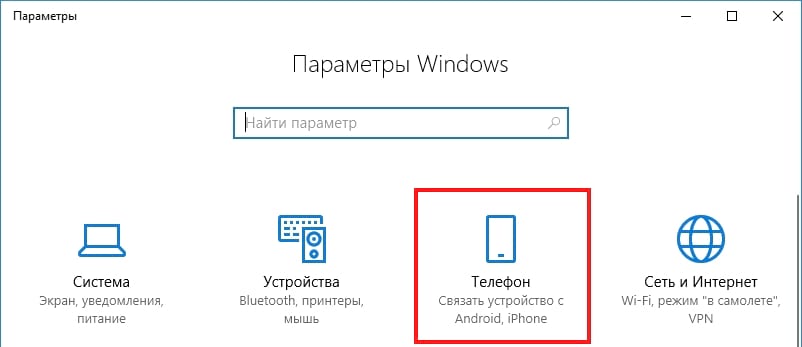
Нажмите пункт «Добавить телефон». После того, как Вы установите приложение и используете его, Ваш подключенный телефон появится ниже кнопки «Добавить телефон».

Вам будет предложено ввести номер Вашего мобильного телефона. Microsoft отправит Вам ссылку для загрузки.
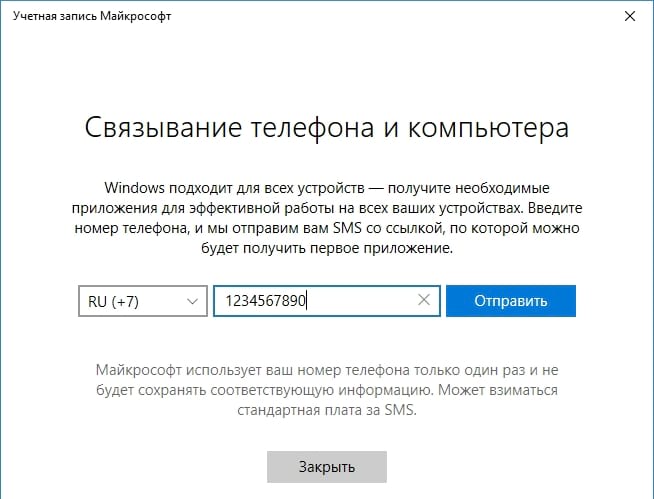
На телефоне Android ссылка укажет Вам на приложение «Microsoft Launcher». После установки Microsoft Launcher Android предложит Вам выбрать лаунчер по умолчанию, когда Вы нажмете кнопку «Домой». Вы можете продолжать использовать свой текущий лаунчер, и Вам не нужно переключаться на Microsoft Launcher, если Вы этого не хотите. Эта функция будет работать, даже если Microsoft Launcher не является лаунчером по умолчанию.

Как использовать «Продолжить на ПК»
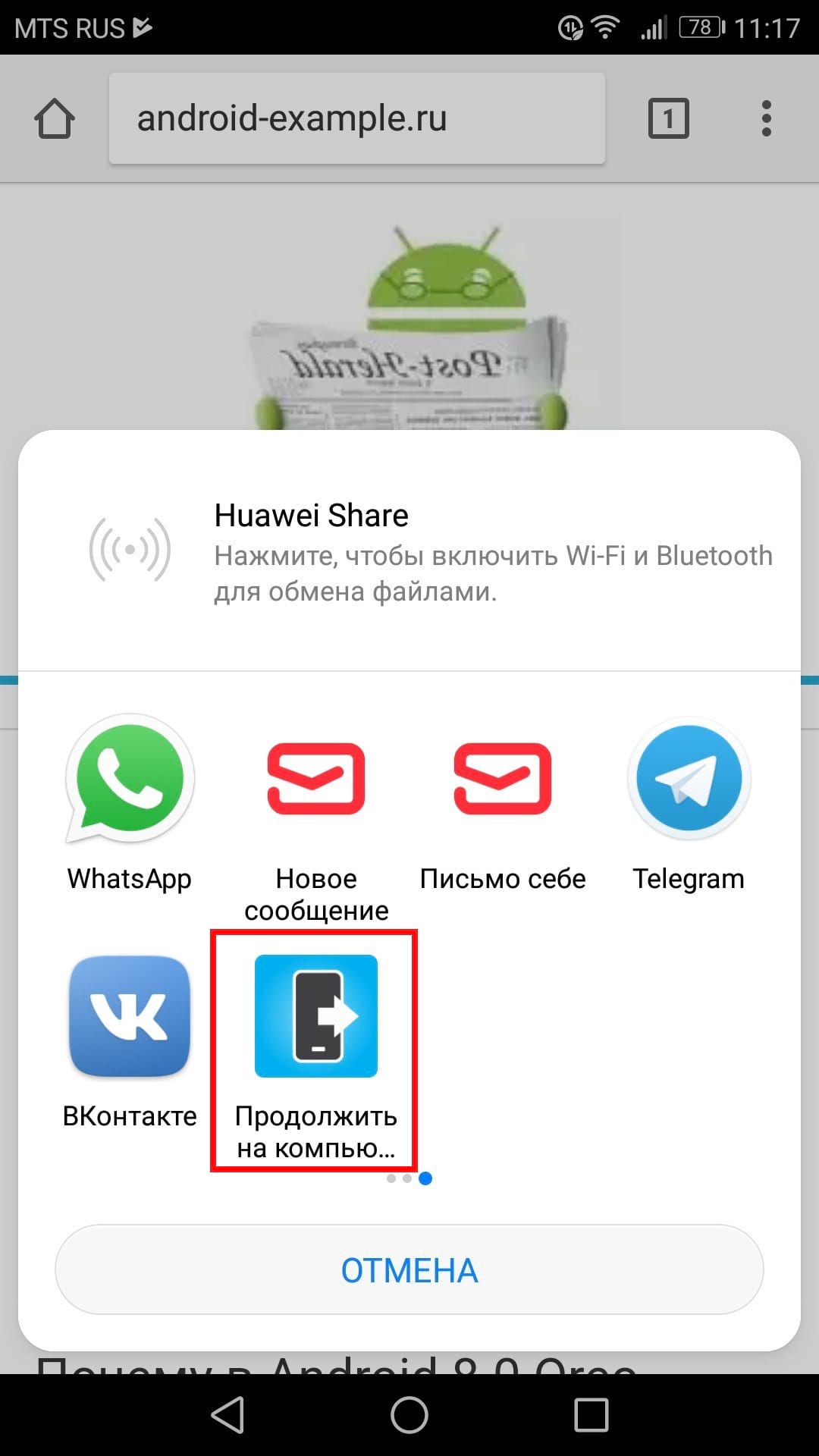
В первый раз, когда Вы это сделаете, Вам будет предложено войти в свою учетную запись Microsoft. Используйте ту же учетную запись Microsoft, которую Вы используете на своем ПК с Windows 10.
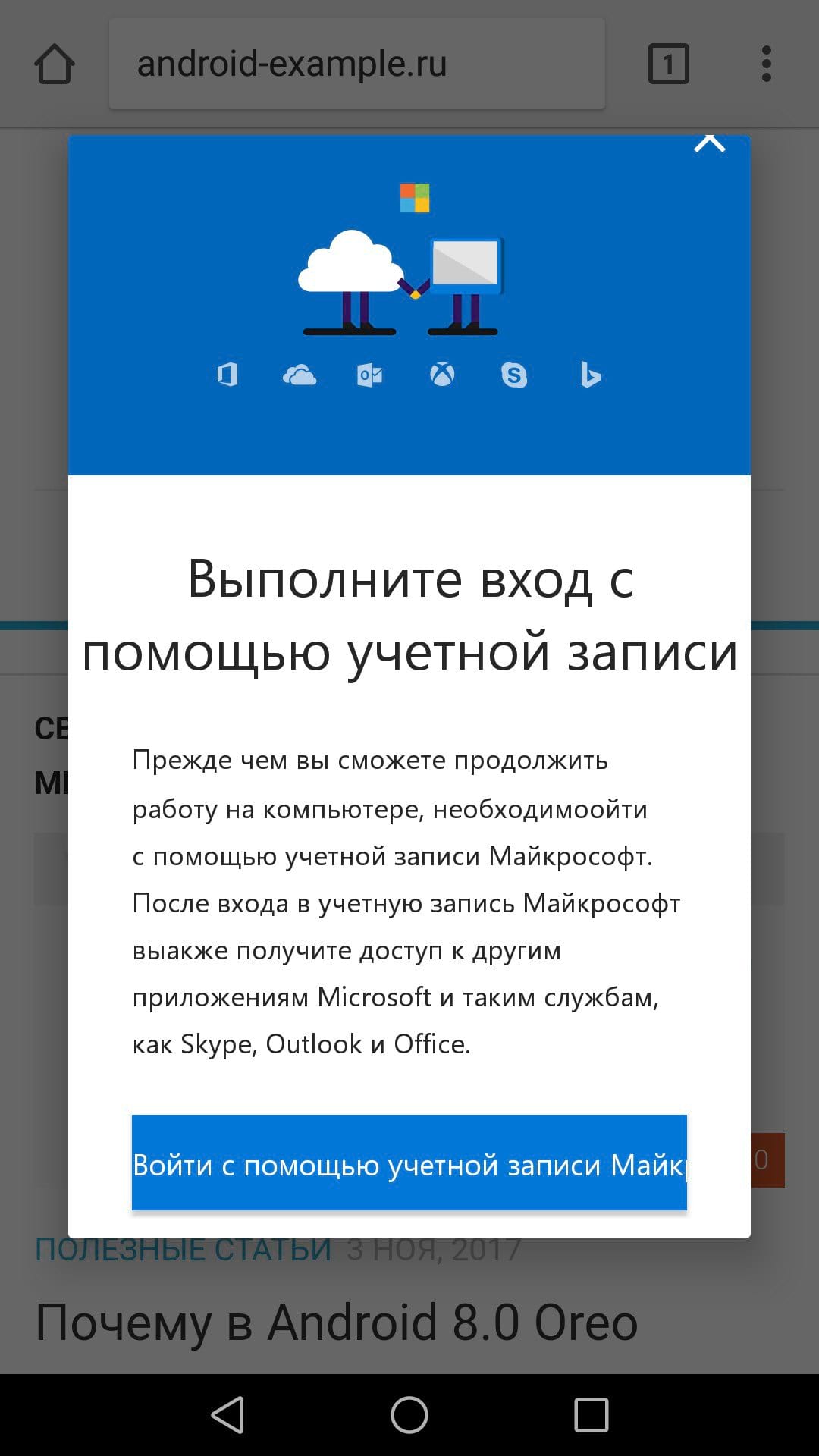
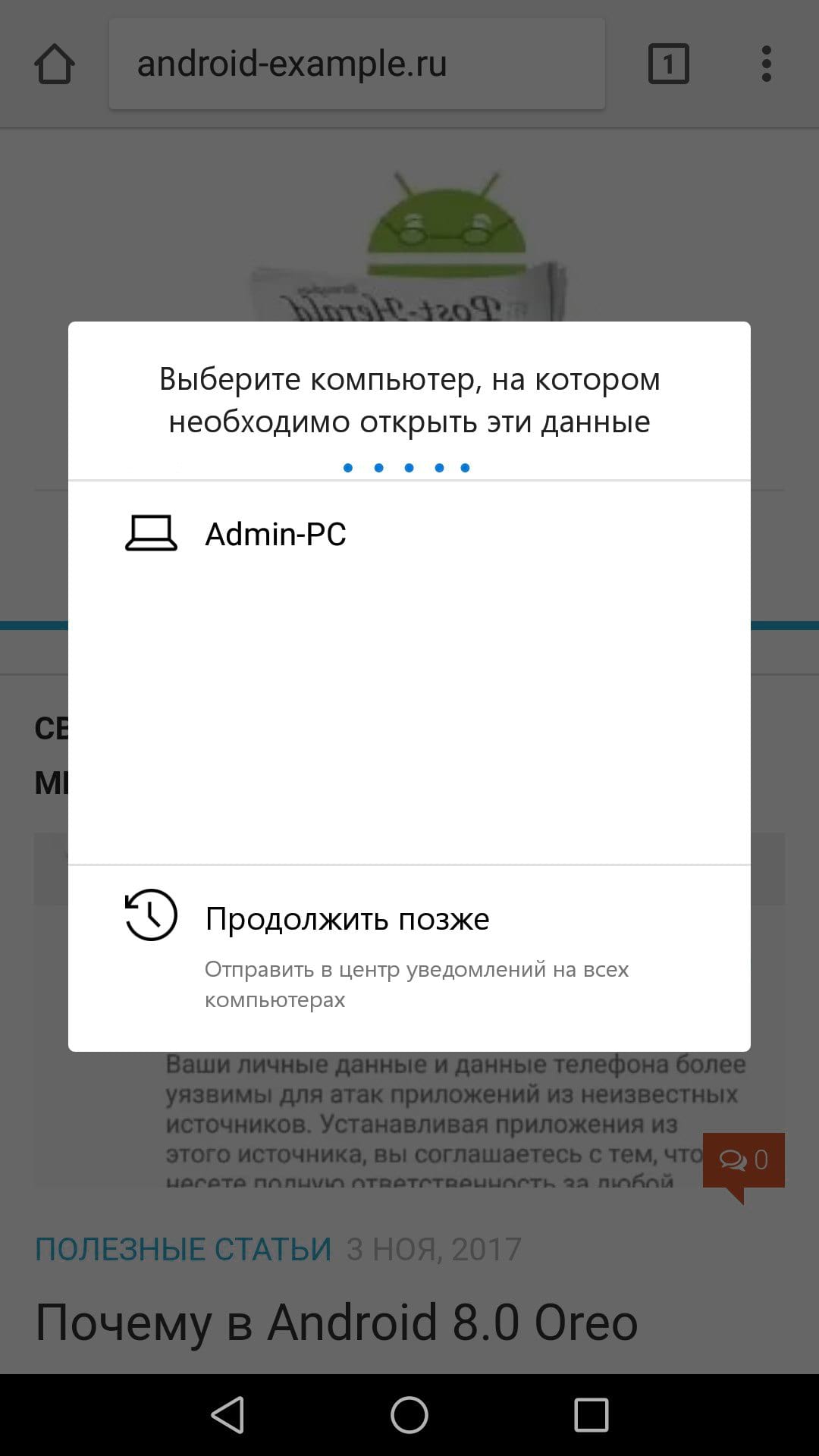
Если у Вас несколько компьютеров и у них нет описательных имен, Вы можете их переименовать. Мы покажем Вам, как это сделать ниже.
Если Вы нажмете на имя ПК, ссылка сразу откроется в браузере Microsoft Edge на определенном компьютере, который Вы выбрали. (Да, к сожалению, ссылка всегда открывается в Microsoft Edge, независимо от того, что Вы установили в качестве браузера по умолчанию.)
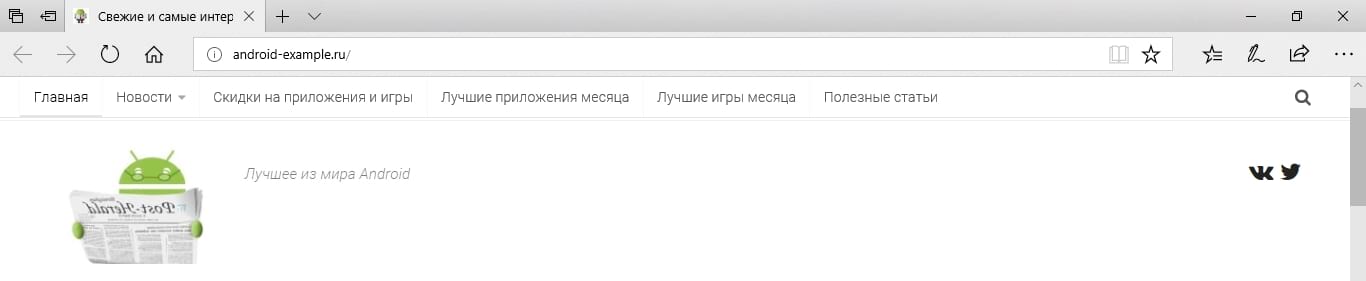
Если Вы нажмете опцию «Продолжить позже», ссылка будет отправлена в Центр уведомлений на всех компьютерах. Вы увидите ее как всплывающее уведомление с просьбой возобновить просмотр страницы с телефона.
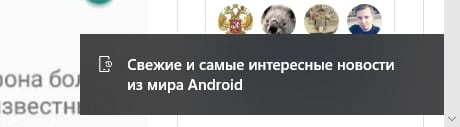
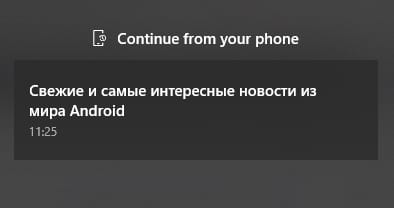
Как идентифицировать и переименовать ПК
Названия, которые вы видите в окне «Продолжить на ПК», могут оказаться не очень полезными. Это связано с тем, что Windows автоматически создает имена компьютеров при установке. Если Вы не изменяли имена самостоятельно и у Вас несколько компьютеров, то Вы можете увидеть несколько компьютеров с именами типа «DESKTOP-GJD65D8» и «DESKTOP-IOD6B54».

Более двух лет назад Microsoft выпустила собственный лаунчер для Android-устройств под названием Arrow Launcher. Это была простая минималистичная оболочка с базовым функционалом, созданная в рамках экспериментальной программы Microsoft Garage. Сегодня компания представила крупное обновление для своего лаунчера.
Отныне приложение называется Microsoft Launcher. Это не просто ребрендинг, это эволюция Arrow Launcher. Помимо нового названия и логотипа, лаунчер получил значительно изменённый дизайн в стиле Fluent Design, интеграцию с остальными сервисами Microsoft и новые функции. Интерфейс приложения стал проще и чище, пользователи могут выбирать индивидуальное оформление с помощью обоев, тем и значков.
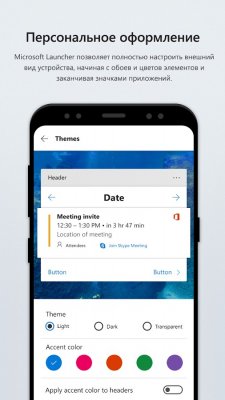
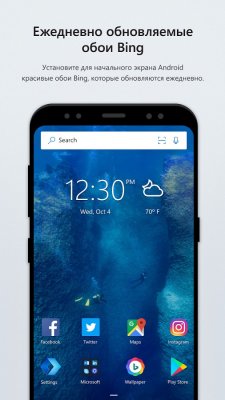
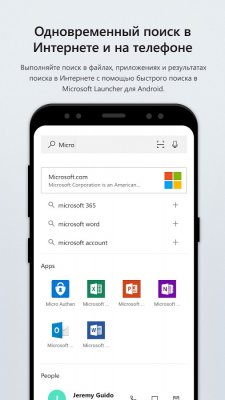
Кроме того, обновление включает возможность закрепления контактов на начальном экране для быстрого к ним доступа, а также настройки жестов на выполнение определённых функций, например, на блокировку устройства, запуск поиска и прочих действий. Однако самое интересное в новом лаунчере – это функция Continue on PC, которая связывает Android-устройство с компьютером, позволяя пользователю продолжить работу с фотографиями и документами на большом экране.
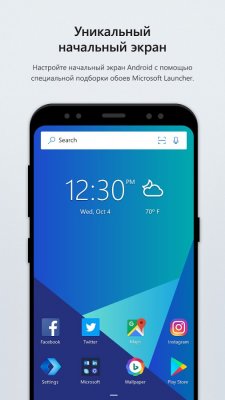
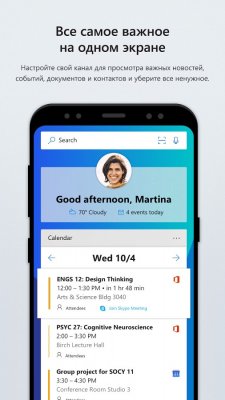
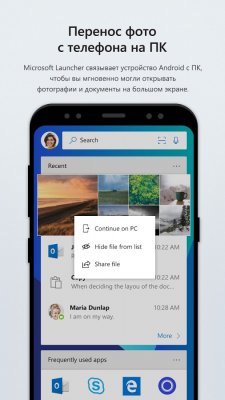
Существующие пользователи Arrow Launcher автоматически обновятся до Microsoft Launcher, все остальные могут скачать приложение на Трешбоксе.
Компания выпустила приложение «Ваш телефон» для синхронизации данных ПК со смартфоном на Android и добавила общий Timeline между устройствами.

История мобильной версии Windows закончилась пару лет назад, с тех пор компания публично не вспоминает об этом. Возможно, где-то есть специальный отдел, который занимается разработкой Surface Phone или чего-нибудь подобного, но мы об этом можем только догадываться. Однако компании нужно как-то распространять свои сервисы на мобильные устройства и удерживать клиентов. Каждый шаг говорят о том, что Microsoft нашла себе союзника в виде Android, благодаря своей открытости эта система позволяет легко интегрировать свои сервисы.
2 октября на презентации новых компьютеров Surface компания Microsoft заодно представила октябрьское обновление Windows 10 вместе с новыми возможностями для приложения «Ваш телефон» и синхронизацией Timeline со смартфонами. Предлагаю разобрать нововведения по порядку.
Android + Windows 10
В Windows 10 с помощью приложения «Ваш телефон» (Your Phone) из магазина приложений Microsoft можно настроить синхронизацию между компьютером и смартфоном на Android или iOS. На сам смартфон тоже нужно скачать приложение «Диспетчер вашего телефона». Важный момент, что оба устройства должны быть подключены к одному аккаунту Windows и к общему Wi-Fi, через интернет это не работает.
У меня смартфон сразу же подключился к компьютеру, но в отзывах приложения в Google Play есть множество жалоб на проблемы с подключением. Это нужно учитывать.

В приложении «Ваш телефон» на компьютере вы получаете доступ к SMS и фотографиям со смартфона. Программа синхронизирует не всю галерею, а только последние 25 изображений из смартфона — не понятно, с чем связано такое ограничение. Нельзя посмотреть файловую систему или открыть конкретную папку, что тоже очень странно. Изображения можно копировать в буфер, сохранять или отправлять через контекстное меню в других приложениях. И это все.

Тут я хотел бы отметить, что синхронизация не всегда начинается автоматически при открытии приложения «Ваш телефон» на компьютере, поэтому иногда приходится вручную запускать приложение на смартфоне. Не знаю, это проблема конкретно моего Honor 8 или в целом плохая оптимизация от Microsoft.
Возможности приложения «Ваш телефон» на этом заканчиваются
Timeline
Дополнительная синхронизация между Android и Windows 10 достигается с помощью лаунчера Microsoft Laucnher. В приложении для смартфонов добавили таймлайн — это специальный пункт в Windows, где в хронологическом порядке сохраняется история открытых документов, сайтов и приложений. Это полезная функция для тех, кто имеет подписку на Office 365 и часто работает с документами. Но тут тоже есть несколько нюансов.


У меня таймлайн на смартфоне работает странно, я пробовал устанавливать бета-версию Microsoft Launcher 5.0 через apk-файл и подписался на бета-тест через Google Play. В итоге у меня в ленте появилась только одна вкладка из браузера Edge, хотя там должны быть еще документы из Office и вкладки из Google Chrome. Надеюсь, что это проблема беты.
Так это должно работать:
Таймлайн позволяет быстро открывать документы и сайты смартфоне, которые недавно были запущены на компьютере. Это немного упрощает переключение с устройства на устройство, потому что не нужно открывать отдельные приложения, искать файлы и запускать. Достаточно в лаучнере Microsoft открыть вкладку слева и запустить нужный документ из хронологической ленты.
В целом общий таймлайн для меня выглядит как полезная функция. Особенно если учитывать, что я использую Microsoft Launcher в качестве основного лаунчера больше года и подписан на Office 365. Здесь я хотел бы немного отойти от темы и рассказать, что скоро Microsoft повысит цены на софт в России на 30%, потому что об этом почти нигде не пишут.
Что в итоге
С одной стороны радует, что Microsoft пытается наладить отношения с пользователями Android и iOS, но пока получается плохо и слишком медленно. Хочу вспомнить, что компания еще год назад анонсировала общий буфер обмена между Windows 10 и Android через клавиатуру SwiftKey, но до сих пор он так и не заработал. Сейчас есть только общий облачный буфер между компьютерами на Windows, подключенными к одному аккаунту.

Ко всем функциям есть замечания. Программа «Ваш телефон» выглядит очень сырой. Например, для этого зачем-то нужно скачивать отдельное приложение, хотя у них уже есть Microsoft Launcher. Можно было бы избавить пользователей от лишней иконки. К тому же синхронизация не всегда начинается автоматически, приходится запускать приложение вручную. Таймлайн вообще доступен только в бете лаучнера. Так что еще есть над чем работать.
Расскажите в комментариях, как вы совмещаете работу с Windows 10 и Android.
Читайте также:


